Como gravar áudio no aplicativo Facebook Messenger na área de trabalho
Se você é um usuário regular do Facebook Messenger , deve ficar claro que ele vem com vários recursos interessantes. As pessoas têm a opção de enviar dinheiro, fotos, GIFs e arquivos, mas por muito tempo, enviar áudio pelo Messenger era tedioso.
Como gravar áudio no Facebook Messenger
Para enviar o áudio, os usuários precisavam gravar em um aplicativo diferente e depois carregá-lo pelo Facebook Messenger . No entanto, esta não é a maneira ideal de fazer as coisas no mundo moderno, por isso estamos felizes que os desenvolvedores finalmente decidiram fazer algumas mudanças.
Do jeito que está agora, é possível gravar áudio diretamente do aplicativo Messenger(Messenger app) e enviá-lo para quem quer que seja. Não(Were) tinha certeza de como o Facebook demorou tanto para implementar esse recurso, mas ei, está aqui agora, então não há mais necessidade de reclamar.
Antes de prosseguirmos, lembre-se de que falaremos sobre a versão desktop do Facebook Messenger que se encontra no navegador da web. Discutiremos o aplicativo na Microsoft Store .
- Grave áudio em um navegador da web via Facebook Messenger
- Envie uma mensagem pré-gravada via Facebook Messenger
- Você deve gravar áudio usando o Facebook Messenger ?
Vamos discutir isso com mais detalhes para sua compreensão.
1] Grave(Record) áudio em um navegador da web via Facebook Messenger
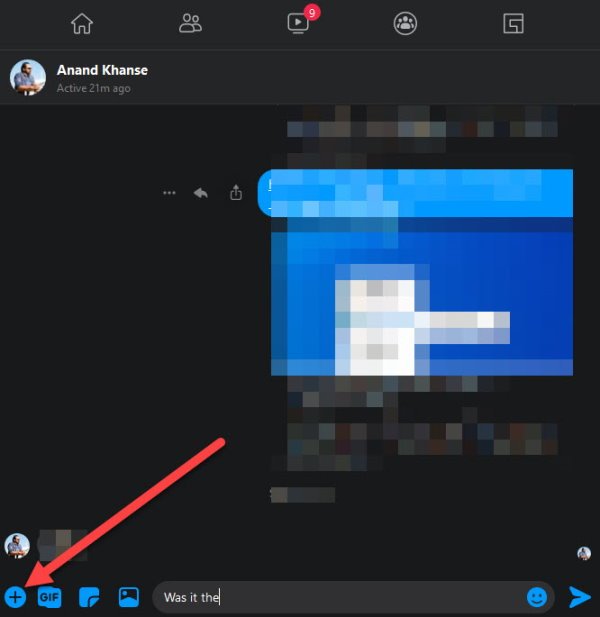
A primeira coisa que os usuários devem fazer é abrir o Facebook e navegar até a seção Messenger . A partir daí, localize a outra parte e clique no ícone de mais azul na parte inferior da página. Fazer isso agora deve revelar opções adicionais.
A partir desta seção, o usuário terá a opção de gravar e enviar áudio, enviar fotos, GIFs ou iniciar um jogo.
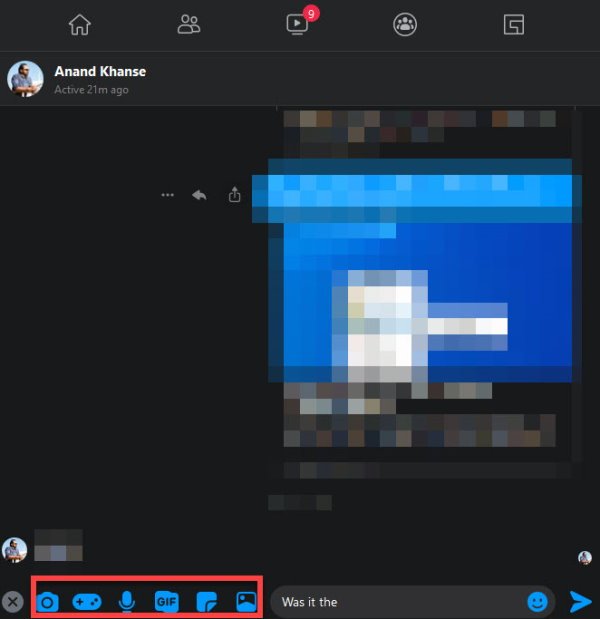
Agora, você deve selecionar o ícone do microfone e clicar no botão vermelho que diz Gravar quando estiver pronto para gravar uma mensagem.
Quando você quiser cancelar ou terminar de gravar seu conteúdo, clique no mesmo botão vermelho.
2] Envie(Send) uma mensagem pré-gravada via Facebook Messenger
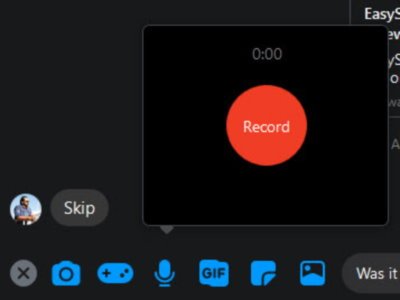
OK, então como vimos acima, falamos sobre como gravar mensagens de áudio do Facebook Messenger no navegador da web, mas essa opção é diferente. A discussão desta vez é sobre o envio de mensagens de áudio que já foram gravadas e salvas em seu computador, mas não pelo Messenger .
Para enviar a mensagem de áudio pré-gravada, clique no ícone de mais azul mais uma vez e selecione Arquivos(Files) . Agora você vai querer procurar o arquivo de áudio e adicioná-lo ao Messenger . Por fim(Finally) , pressione o botão Enter para enviá-lo para a pessoa do outro lado.
3] Você deve(Should) gravar áudio usando o Facebook Messenger ?
O Facebook(Facebook) é a principal rede social do planeta, mas isso não significa que seja uma experiência perfeita. Veja bem, a plataforma é conhecida por seus problemas de privacidade, e isso ficou aparente no que diz respeito ao áudio em 2019.
A empresa saiu e confirmou que uma equipe de contratados estava transcrevendo mensagens de áudio sem o conhecimento do usuário. A idéia básica é ter um algoritmo para verificar o áudio para qualquer coisa fora do comum. Agora, isso não é o mesmo que um humano ouvindo seu áudio, mas ao mesmo tempo, não podemos dizer com certeza se o Facebook já participou de tais práticas antes.
Na verdade, recomendamos o uso de outras plataformas para enviar mensagens de áudio e arquivos, mas se você tiver poucas opções, aproveite o que o Facebook Messenger tem a oferecer.
Related posts
Best grátis Facebook Messenger apps para Windows 10
Como video Chat com 50 pessoas usando Facebook Messenger
Facebook Messenger app para PC permite que você faça Group Calls and Chats
Como formatar o texto em Facebook Messenger and WhatsApp
3 Ways para sair de Facebook Messenger
Como encontrar Unfollowed ou Adiado Facebook Friends, Groups, Pages
Como converter Facebook Profile para a página
Meet Microsoft Ruuh chatbot em Facebook - Tudo que você precisa saber!
Fix Ca n't Send Photos em Facebook Messenger
Como desativar Facebook Messenger?
Como desligar Political Ads no Facebook and Instagram
Melhores extensões do Facebook para Chrome and Firefox
Como ligar o Dark Mode no novo Facebook design
Como enviar Music em Facebook Messenger
Como você pode rastrear a localização de alguém usando o Facebook Messenger
Como Delete Facebook Messenger Messages para Both Parties
Como recuperar desabilitado Facebook Account sem se estressar
Lockwise, Monitor, Facebook Container, Tracking Protection em Firefox
Como recuperar Deleted Photos de Facebook Messenger
Como criar um Poll no Facebook Groups and Twitter
